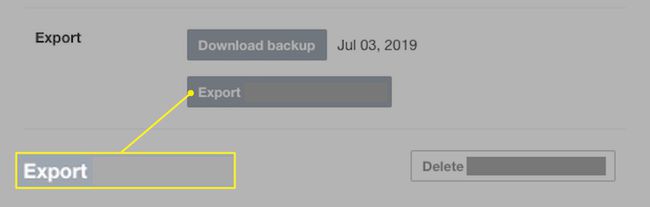Sådan sletter du Tumblr
Hvis du ikke har brugt Tumblr i årevis, eller du for nylig har besluttet, at en sekundær blog ikke er din tid værd, vil du gerne vide, om du kan deaktivere Tumblr, eller hvordan du sletter din Tumblr-konto eller blog. Det er hurtigt og nemt.
Kan du deaktivere Tumblr?
Mange sociale netværk giver dig mulighed for midlertidigt at deaktivere din konto, hvis du ønsker at genaktivere den igen senere. Tumblr har ikke denne mulighed.
Når du har slettet en blog eller hele din konto, er alt fra dit blogindhold til de blogs, du følger, væk. Dit Tumblr-brugernavn (username.tumblr.com) er tabt og kan hentes af en anden.
Vær sikker på, at du vil slette din Tumblr-konto eller blog, før du gør det, for når først den er væk, er der ingen måde at få den eller dens indhold tilbage.
Du kan ikke slette Tumblr-blogs eller din Tumblr-konto fra Tumblr-mobilappen. Du skal gøre det fra Tumblr.com i en webbrowser.
Sådan sletter du din Tumblr-konto
Hvis du ikke ønsker en tilstedeværelse på Tumblr længere, kan du slette hele din konto og alt med den i nogle få enkle trin.
Vælg din Tumblr profil ikon i øverste højre hjørne.
-
Vælg Indstillinger fra rullemenuen.
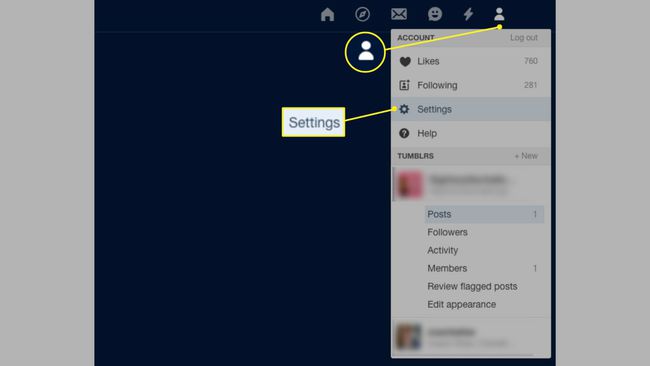
-
Rul ned til bunden af skærmen og vælg Slet konto.
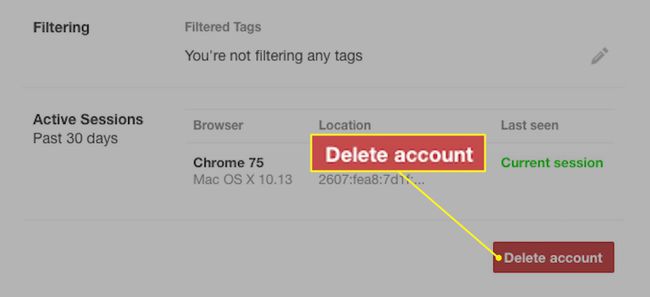
-
Bekræft sletning af bloggen ved at indtaste din e-mailadresse og adgangskode i de angivne felter på den følgende side. Vælg derefter Slet alt for at slette den permanent.
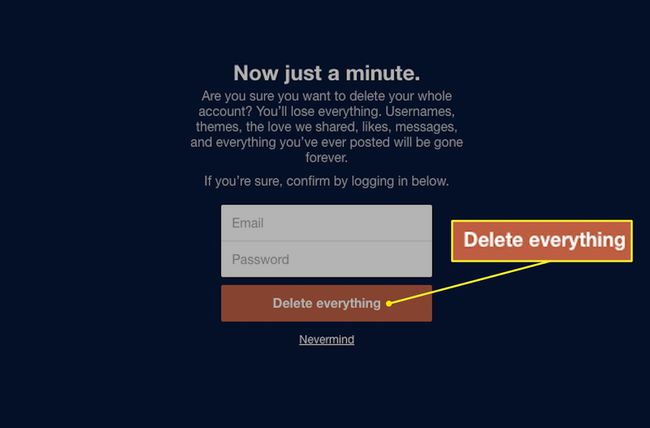
Sådan sletter du en sekundær Tumblr-blog, hvis du har flere blogs
Du kan have flere Tumblr-blogs på den samme Tumblr-konto, og hvis du gør det, kan du slette dem uden at slette hele din Tumblr-konto. Men der er en hage - den blog, du vil slette uden at slette din konto, kan ikke være din originale blog, der blev oprettet med din konto. Dette er i bund og grund din primære blog, og din primære blog kan desværre ikke ændres til en sekundær blog.
For at slette en blog uden at slette din konto, skal bloggen være en sekundær blog, der er oprettet ud over din primære blog.
Vælg profil ikonet i øverste højre hjørne af skærmen.
-
Vælg den blog, du vil slette under Tumblrs sektion i rullemenuen.
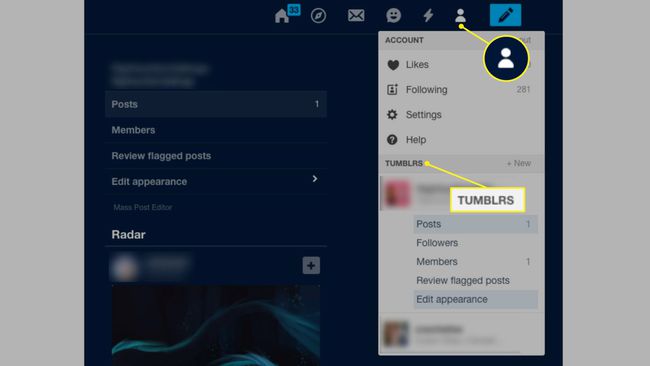
Hvis du allerede er på den blog, du vil slette, vil du se en liste over muligheder direkte under dens navn i rullemenuen, som du kan vælge. Hvis ikke, omdirigerer Tumblr dig til den blog og indlæser dashboard-feedet til den.
-
Vælg Profil > Rediger udseende for at vende tilbage til den rullemenu igen.
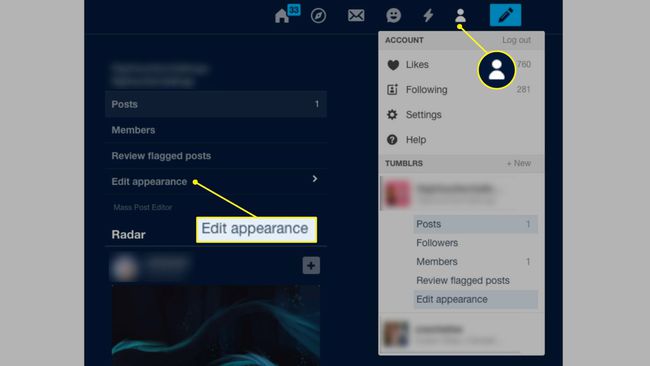
-
Rul ned til bunden af siden og vælg Slet [blognavn].
![Tumblr.com med Slet [blognavn] højlighed](/f/d05aa6153b5b64efc599928893b4ebcf.jpg)
Hvis du prøver at gøre dette på din primære blog, vil du ikke se "Slet [blognavn]" som knaptekst. I stedet vil du se "Slet konto". Det betyder, at for at slette din primære blog, skal du slette hele din konto.
-
Bekræft sletning af bloggen ved at indtaste din e-mailadresse og adgangskode i de givne felter på den følgende side, og vælg derefter Slet [blognavn] for at slette den permanent.
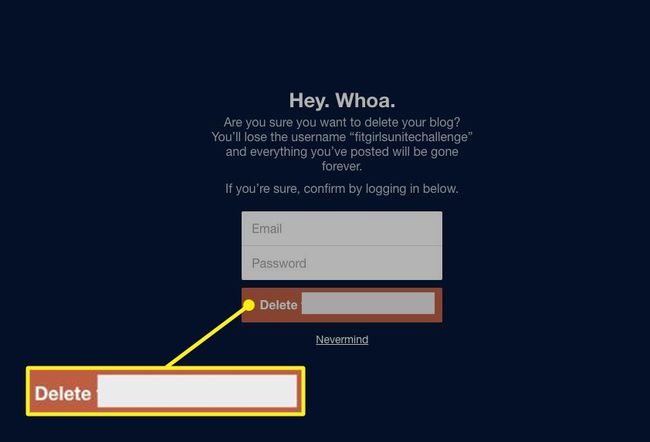
Eksporter dit blogindhold, før du sletter Tumblr
Uanset om du sletter hele din konto eller en sekundær blog, kan det være nyttigt at beholde dit blogindhold for en sikkerheds skyld.
Dette kan være nyttigt, hvis du overvejer at flytte dit indhold til en ny blogplatform som Blogger eller WordPress – som begge lader dig importere Tumblr-blogindhold.
For at eksportere dit indhold skal du vælge Rediger udseende for den relevante blog i rullemenuen, rul ned, og vælg derefter Eksportér [blognavn].
Hvis du har meget indhold, kan dette tage et stykke tid. Når sikkerhedskopieringsbehandlingen er fuldført, skal du vælge Download backup for øjeblikkeligt at downloade dit blogindhold som en ZIP-fil.